プリンタを使っていると、「廃インク吸収パッドの吸収量が限界に近づいています」といったエラーが出てピーピーとなっていることが多かったです。
そろそろくるかもしれないとどきどきしていましたが、ついに来てしまいました!
【廃インク吸収パッドの吸水量が限界に達しました。エプソンの修理窓口に交換をご依頼ください】ピーピーとエラー音が出てから、まったく操作できなくなり、電源を落とすしか出来なくなってしまいました。

すぐに印刷をしないといけなかったのでかなり焦りました。
こんなときの対処法を体験談と注意点を交えてご紹介します。
私は、1000円くらいの解除ツールのソフトの購入と、コットンやドライバ購入くらいで出来たので、お得に修理できました。
メーカー修理に出す
購入した家電量販店などに持ち込むか、直接連絡をして修理してもらう方法があります。
修理代金などと、修理に出して戻ってきているうちに、日にちがかかってしまうのがデメリットです。
大体、11,000~13,000円くらいはかかるようです。(結構高額)
あと、古いプリンタの場合は対応していないので、買い替えか自力という方法になってきてしまいます。
新しいものに買い換える
限界値が近づいているときに、家電量販店に話を聞きに言っていましたが、型番が古くて我が家のプリンタは廃インク吸収パッドの修理対象外でした。
ということで、買い替えの値段を見てみると、やはりうーんと悩んでしまうところ。
今は、廃インク吸収パッドが自分で交換できる機種も出ているということです。
ちょっと割高ではあります。
自力(DIY)で直す
私がためした方法です。
簡単ということもネットに書いてあったし、安く済むのでこの方法で行いました。
やってみられる方は、自己責任でおねがいします。
・使い捨てビニル手袋
・新聞や広告などの敷物(インクで床が汚れるのを防ぐため)
・プラスドライバ
・交換用パッド(専用のものを売っていたりもします 化粧用のコットンで代用している人も多数いますよ)
・アルコールシート(廃インク吸収パッドをきれいに拭くため なくてもまあOK)
・吸収パッド限界エラー解除ツール
【手順】
①フタを開けてねじを開けていきます。

ドライバを持って、いざ、プリンタを開けていきます。
ねじをはずすときには、右回しか左回しかよく確認してやってみましょう。
ねじを緩めるときには、「の」のじの逆ですね!
手前にある左右の小さなねじです。
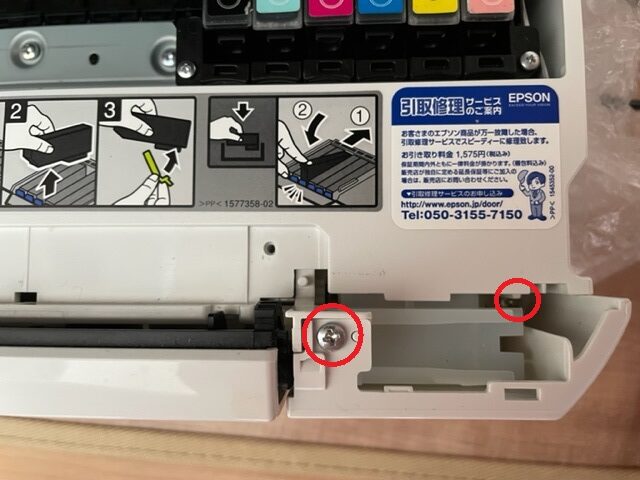
カバーを開けたらまた2つのねじをあけます。
ドライバは、細い先が交換できるものは、奥のねじを取るときに届かなかったです(;’∀’)
出来れば通常のものを使うとよいでしょう。
奥のねじをあけるときに、あけにくい上、どっち回しだったっけ?とかなり時間かかりました。

ねじをまた開けます。

さかさまにして、ねじを開けます。
この廃インクパッドを下に引っ張ります。
②廃インク吸収パッドの古いものを捨てて拭く

やっとのことで、廃インク吸収パッドまでたどり着きました。
持つと真っ黒どっしりと重かったです。
アルコールできれいに拭いて、元の形と似せてへこませながらコットンをつめていきました。
(写真撮り忘れましたが、元のコットンの枚数からこれくらい減りました!)
③ ねじと部品を元に戻す

最後、ねじが1本余ってしまいました(汗)
ねじの長さも少しづつ違うので要注意です!
これだけの作業ですが、途中ドライバを買いに走ったり、ねじがあかず心が折れかかって、作業に4時間以上かかってしまいました。
DIYが得意な人は、ここまで時間と体力はかからないかもしれないです。
廃インク吸収パッドエラー解除ツールを購入する
専用のソフトを利用して、印刷のカウンターをリセットしないと元に戻りません。
そのため、インターネットでWIC Reset Utility というソフトを購入します。
アマゾンや楽天で購入することが出来ます。
日本語の詳しい操作マニュアルがついてくるので、操作方法はそんなに難しくありません。
購入して1時間~数時間して、メールでシリアルナンバーなどが送られてきます。
土日祝日も対応なので、急いでいるときも大丈夫です!
私の場合は、先に解除ツールのソフトを購入して、廃インクパッドの交換をしたのですが、ドライバがなかったり、解体に時間がかかって、もう買い替えにしようかな・・・と心が折れかかったので、プリンタのほうか、解除ツール購入を購入するかどちらを先かはお任せします!
【解除ツールの手順】
①メールで届いたツールをダウンロードします。
②ダウンロードした「wicreset.exe」ファイルをダブルクリック
「I accept the agreement」をチェックして「Next」
「Create a desctop shotcut」にチェックして「Next」
「Install」
「Launch WicReset」にチェックして「Finish」
③ プリンタの電源を入れます
有線ケーブルがあれば、プリンタとPCをつなぎます。
エラーでピーピーは言っていましたが、いつも無線つないでいたご家庭は、Wifiでも(我が家では)PCとの接続はできました。
④ デスクトップに作った「WicReset」をクリック
「Read waste counters」をクリック
「Reset waste counter」をクリックして、メールで送られてきたシリアルキーを入力
「OK」をクリック
⑤ プリンタの電源を一度切る
⑥プリンタの電源をもう一度入れてみる
エラーがなければ完了です!
プリンタの電源を入れ忘れていて、はじめPCにプリンタが表示されていなくて焦りました。
有線ケーブル買ってないよ~と。マニュアルにも有線ケーブル必要と書いてありますので。
無線で出来そうだったらそのまま上記の方法で試してみてください。
まとめ
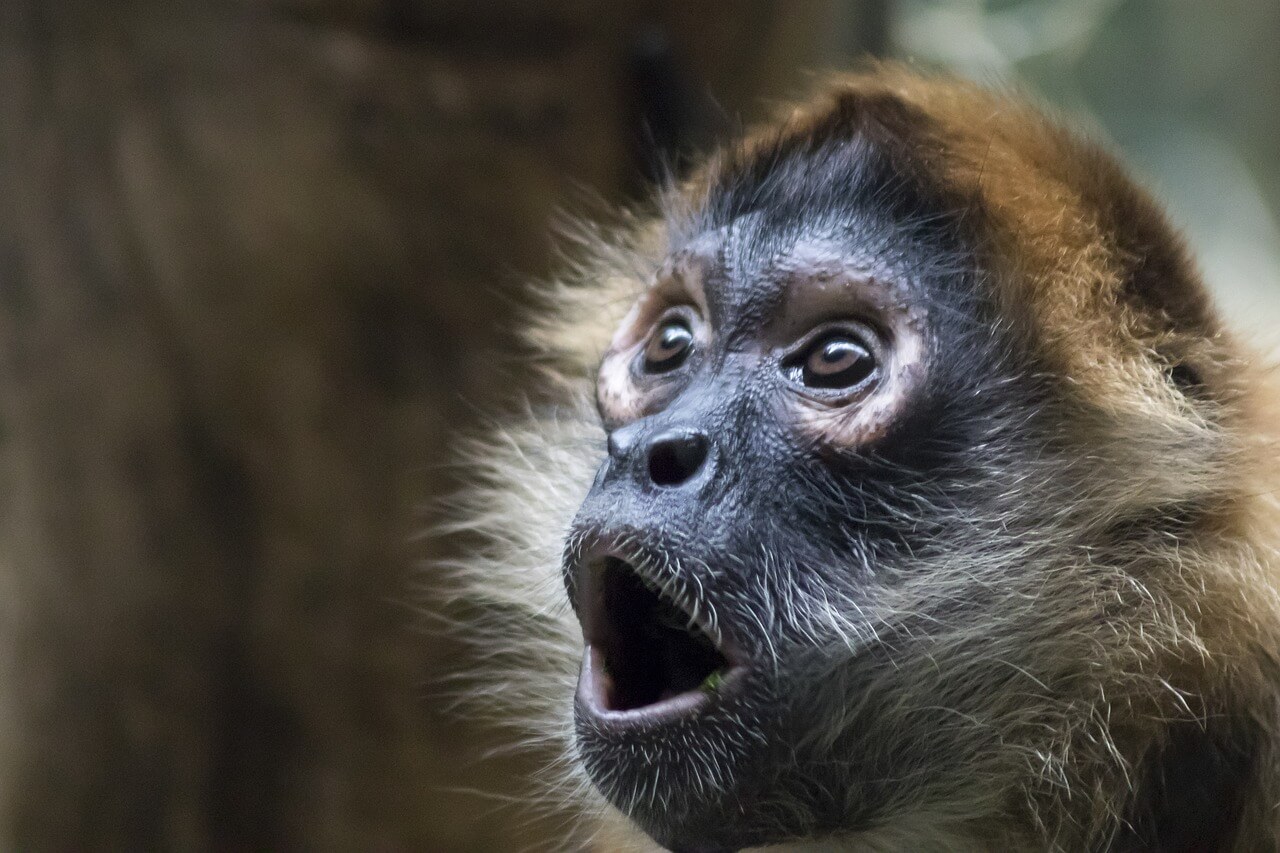
エプソンのプリンタ廃インク吸収パッド交換エラーが出て大変なことに!なったときには、焦らず、解除ツールと少しの購入でプリンタ廃インク吸収パッド交換ができました。
インクは最近節約のため互換インクを使っていましたが、粗悪品に当たってしまうと、すぐにインクがつまり何度もヘッドクリーニングをして廃インクパッドの量を増やしてしまう原因になっていたようです。
インクは純正インクがいいと言われていたのは、そのためだったのかと気づきました。
不器用な女性一人でも出来たので、同じく困っている方の力になれてたらうれしいです!
と、私の次回のメモのためにも!






コメント